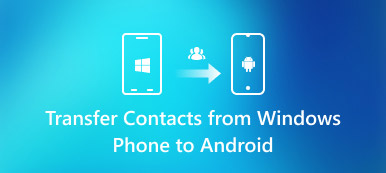"Ist es möglich, Kontakte ohne Jailbreak vom iPhone auf die SIM-Karte zu übertragen?"
"Ist es möglich, Kontakte ohne Jailbreak vom iPhone auf die SIM-Karte zu übertragen?" "Wie übertrage ich Kontakte vom iPhone auf die SIM-Karte?"
"Wie übertrage ich Kontakte vom iPhone auf die SIM-Karte?"Es gibt keine direkte Funktion zum Exportieren von Kontakten vom iPhone auf die SIM-Karte. Apple möchte, dass Benutzer Kontakte und andere wichtige Daten auf dem iPhone anstatt auf Wechseldatenträgern speichern. Sie können die iPhone-Kontakte jedoch mit den folgenden Methoden auf die SIM-Karte kopieren.

- Teil 1: So speichern Sie Kontakte vom iPhone auf der SIM-Karte per E-Mail
- Teil 2: So speichern Sie Kontakte vom iPhone auf die SIM-Karte mit iCloud
- Part 3: Ultimative Möglichkeit zum Speichern und Übertragen von Kontakten vom iPhone auf die SIM-Karte aus einer Hand
Teil 1: So speichern Sie Kontakte vom iPhone auf der SIM-Karte per E-Mail
Wenn Sie nur wenige Kontakte vom iPhone auf die SIM-Karte kopieren möchten, können Sie eine E-Mail an Ihr Android-Telefon senden. Die spezifischen iPhone-Kontakte werden schnell per E-Mail auf der SIM-Karte gespeichert. Beachten Sie, dass Sie jeweils einen Kontakt per E-Mail vom iPhone auf die SIM-Karte übertragen können. Hier sind detaillierte Schritte zum Speichern von Kontakten auf der SIM-Karte vom iPhone per E-Mail.
Schritt 1Kontakte per E-Mail sendenÖffnen Sie die App "Kontakte" auf dem iPhone. Wählen Sie den Kontakt aus, den Sie auf der SIM-Karte speichern möchten. Tippen Sie auf "Kontakte teilen", um iPhone-Kontakte zu senden.
Schritt 2Laden Sie Kontakte auf Android herunterLaden Sie vCards von der E-Mail auf Android herunter. Führen Sie die App "Kontakte" aus. Wählen Sie dann "Vom USB-Speicher importieren", um Kontakte zu erhalten.
Schritt 3Speichern Sie Kontakte vom iPhone auf die SIM-KarteGehen Sie zurück zu "Kontakte importieren / exportieren". Wählen Sie „Auf SIM-Karte exportieren“, um Kontakte vom iPhone 4 und höher auf die SIM-Karte zu übertragen.

Teil 2: So speichern Sie Kontakte vom iPhone auf die SIM-Karte mit iCloud
Wenn Sie mehrere Kontakte auf die SIM-Karte übertragen möchten, können Sie zuerst die iPhone-Kontakte mit dem Cloud-Speicher synchronisieren. Später können Sie Kontakte zur weiteren Verwaltung auf Ihren Computer herunterladen. Im Allgemeinen müssen Sie iPhone-Kontakte auf iCloud übertragen, dann auf Android herunterladen und auf die SIM-Karte exportieren. Natürlich kannst du iPhone-Kontakte exportieren auf die SIM-Karte mit Google Mail und anderen ähnlichen Tools.
Schritt 1Backup Kontakte zu iCloudÖffnen Sie "Einstellungen"> Ihr Name> "iCloud"> "Kontakte". Wenn Sie "iCloud" aktivieren, werden Ihre iPhone-Kontakte automatisch über WLAN mit iCloud synchronisiert.
Schritt 2Kontakte auf den PC herunterladenBesuchen Sie iCloud.com auf Ihrem Computer. Melden Sie sich bei iCloud an. Wählen Sie Kontakte aus, während Sie die Taste „Control“ oder „Command“ drücken. Wählen Sie dann "Export vCard ..." aus der Liste "Settings" in der unteren linken Ecke.
Schritt 3Übertragen Sie Kontakte vom iPhone auf die SIM-KarteVerbinden Sie Android nach dem Herunterladen der ausgewählten Kontakte mit einem USB-Kabel mit dem PC. Öffnen Sie die App "Kontakte". Wählen Sie "Vom USB-Speicher importieren" und anschließend "Auf SIM-Karte exportieren", um Kontakte vom iPhone auf die Android-SIM-Karte zu speichern.

Part 3: Ultimative Möglichkeit zum Speichern und Übertragen von Kontakten vom iPhone auf die SIM-Karte aus einer Hand
Die beiden oben genannten Methoden sind zeitaufwändig. Tatsächlich können Sie Kontakte mit jedem iPhone / Android bequem vom iPhone auf die SIM-Karte übertragen MobieTrans. Es wird unterstützt, um Kontakte, Fotos, Videos, Audio, SMS und fast alle Dateien ohne Datenverlust zwischen Telefonen und Computern zu übertragen.
Es gibt viele leistungsstarke Funktionen, die mehr bieten als nur die Datenübertragung. Sie können jeden iPhone-Kontakt hinzufügen, löschen und übertragen. MobieTrans ist in der Lage, doppelte Kontakte mit einem Klick zu finden und zusammenzuführen. Das Vorschaufenster zeigt Ihnen detaillierte Informationen zu den iPhone-Kontakten. So können Sie gezielt und schnell SIM-Kontakte vom iPhone importieren.
- Exportieren Sie Kontakte vom iPhone auf die SIM-Karte mit hoher Übertragungsgeschwindigkeit.
- Kontakte zu Gruppen hinzufügen
- Führen Sie die duplizierten iPhone-Kontakte und andere Dateien zusammen.
- Löschen Sie Kontakte, um mehr Speicherplatz auf Ihrem iPhone oder Android freizugeben.
- Übertragen Sie Telefonfotos, Videos, SMS, Musik und andere Daten zwischen Ihrem iOS-Gerät, Android und Computer.
- Vollständig kompatibel mit iPhone 16/15/14/13/12/11/X usw.
Kostenloser Download, Installation und Start MobieTrans. Verbinden Sie das iPhone und Android mit blitzschnellen USB-Kabeln mit demselben Computer. Es ist ein wichtiger Schritt, um Kontakte vom iPhone auf der SIM-Karte zu speichern.
Befolgen Sie die Anweisungen auf dem Bildschirm, um diesem Computer zu vertrauen. Folglich kann MobieTrans das angeschlossene Gerät erfolgreich scannen. Sie können das angeschlossene Gerät über das Dropdown-Menü oben überprüfen.
 Schritt 2IPhone-Kontakte scannen
Schritt 2IPhone-Kontakte scannen Wählen Sie im linken Bereich "Kontakte". Warten Sie eine Weile, bis der Computer alle auf Ihrem iPhone gespeicherten Kontakte gescannt hat. Wenn Sie doppelte Kontakte löschen möchten, können Sie auf "Duplizieren" klicken, um alle doppelten iPhone-Kontakte zu ermitteln. Später können Sie einen weiteren Kontakt auswählen, um ihn zu einem neuen zusammenzuführen.
 Schritt 3Kopieren Sie Kontakte vom iPhone auf die SIM-Karte
Schritt 3Kopieren Sie Kontakte vom iPhone auf die SIM-Karte Klicken Sie oben rechts auf „Bearbeiten“, um die iPhone-Kontaktinformationen bei Bedarf zu bearbeiten. Vorschau und Markierung vor Kontakten, die Sie auf die Android-SIM-Karte übertragen möchten. Klicken Sie zum Schluss auf die Schaltfläche Telefon und legen Sie Android als Pfadordner fest. Alle ausgewählten iPhone-Kontakte werden direkt auf Android übertragen.

MobieTrans ist das am häufigsten empfohlene Tool zum Speichern von Kontakten von iPhone und anderen Geräten auf der SIM-Karte. Übrigens können Sie Blackberry-Kontakte auf Android übertragen mit MobieTrans auch in Klicks. Der Datenübertragungsprozess wurde stark vereinfacht. Jailbreak oder andere schädliche Operationen sind nicht erforderlich. Sie können die Beschränkung aufheben, Kontakte zwischen iPhone und Android frei zu übertragen.
Unabhängig davon, ob Sie ein Backup erstellen oder iOS-Daten auf ein neues Android-Gerät übertragen möchten, können Sie MobieTrans kostenlos herunterladen und ausprobieren. Hier werden alle iOS- und Android-Modelle unterstützt.